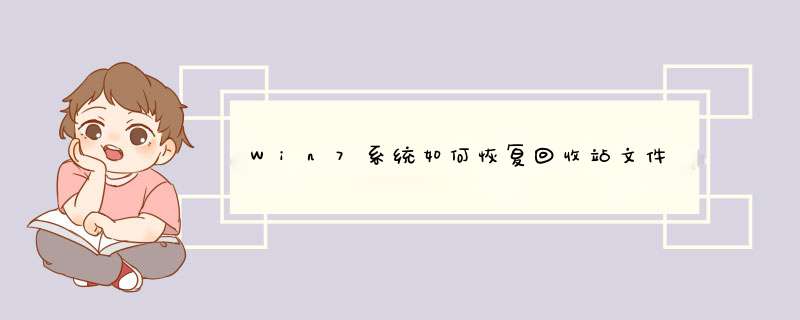
1、按下Win+R快捷键,在输入框中输入“regedit”,回车打开注册表。
2、依次打开注册表路径:HKEY_LOCAL_MACHINESOFTWAREMicrosoftWindowsCurrentVersionExploreDesktopNamespace
3、点击“Namespace”这个文件夹,右键新建“项”。
4、重命名该文件夹,名称为“{645FFO40—5081—101B—9F08—00AA002F954E}”。
5、点击该文件夹,右侧“名称”一栏下方右键“修改”。
6、在d出的对话框中,在数值数据一栏中,修改名称为“回收站”。
7、关闭regedit,重启计算机,这样回收站里的东西就全部恢复了!
Win7系统如何恢复回收站被删除的文件?
第一步、 下载安装EasyRecovery,弄清数据删除之前是存在哪的,回收站清空这里很显然是对硬盘进行恢复。
第二步、 选择系统盘C盘为扫描的卷。
第三步、 回收站清空了就是恢复删除文件。这里最重要的一点是选择跟数据丢失原因相符合的恢复方案,EasyRecovery软件设计非常人性化,在每个恢复方案下面都有相应的解释说明。
对于前面三个步骤选择得当的话,接下来就是等待扫描的结果了,扫描时间视乎C盘的大小,扫描结束之后你会发现列表里会有很多文件被恢复出来,可我们想要的只是回收站内的某一个文件,那么问题就来了,如何才能快速找到自己想要保存的文件呢?这里软件有个搜索功能,可以很好的解决问题。
以上就是利用EasyRecovery软件来找回误删文件,这款软件不仅可以恢复Win7回收站中删除的文件,还可以恢复格式化后的磁盘中的文件。所以不小心删除了Win7系统上的文件也不会灰心,只要磁盘还在,就有办法来恢复Win7上被删除的文件。
1、上网搜索“diskgenius绿色版”,并下载。2、解压下载好的压缩包,并打开其中的“DiskGenius.exe”文件。
3、d出用户账户控制,点击“是”。
4、选择要恢复的文件原来所在的盘,点击相应盘即可。回收站里文件以被删除前所在的盘为准。
5、点击上方的“工具”下面的“已删除或格式化后的文件恢复”。
5、选择“仅恢复误删除的文件”,点击开始
6、文件搜索完毕,输入要恢复文件的名称。
7、选择要恢复的文件,右键单击,选择“复制到指定文件夹”,选择文件夹,点击“确定”。
欢迎分享,转载请注明来源:内存溢出

 微信扫一扫
微信扫一扫
 支付宝扫一扫
支付宝扫一扫
评论列表(0条)